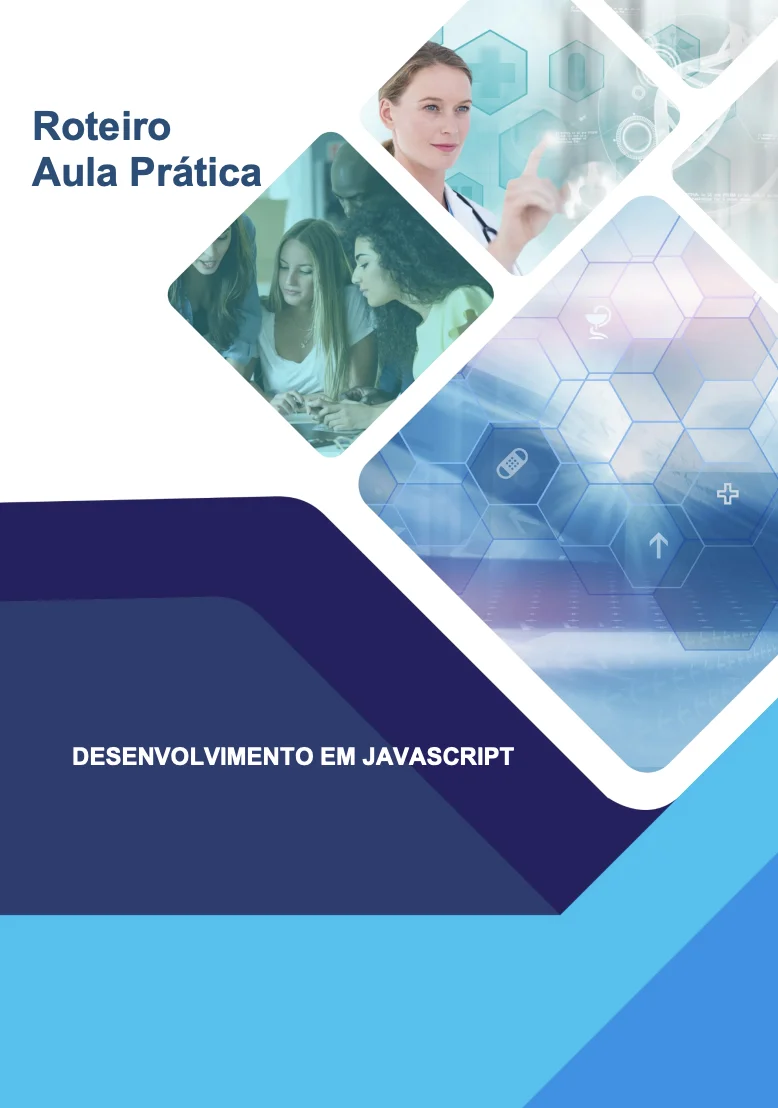Aula Prática Desenvolvimento em Javascript
R$ 120,00
Disponível
Pague pelo PIX ou cartão e faça o download agora mesmo.
![]()
![]()
![]()
![]()
![]()
![]()
![]()
![]()
![]()
Parcele em até 12x de R$ 12,41
Roteiro Aula Prática
NOME DA DISCIPLINA: DESENVOLVIMENTO EM JAVASCRIPT
Unidade: 1 – PRINCÍPIOS DO JAVASCRIPT
Aula: 3 – ESTRUTURAS DE REPETIÇÃO
OBJETIVOS
✓ Compreender e aplicar as estruturas de repetições com a finalidade de familiarizar os
estudantes com a estrutura “for” em JavaScript.
✓ Compreender e aplicar os conceitos teóricos aprendidos em programação, como variáveis,
loops e operações matemáticas simples, em um contexto prático e relevante.
SOLUÇÃO DIGITAL
- Google Colab
LINK SOLUÇÃO DIGITAL (EXCETO ALGETEC): https://colab.google/
O Google Colab, ou Colaboratory, é uma plataforma gratuita baseada na nuvem oferecida pelo
Google. Ela fornece um ambiente de notebook interativo e colaborativo que permite a criação e
execução de código diretamente no navegador, sem a necessidade de configurar ou instalar
qualquer software no seu computador.
PROCEDIMENTO/ATIVIDADE
ATIVIDADE PROPOSTA:
- Nesta atividade, você irá criar uma página web que oferece uma experiência interativa
para gerar tabuadas de multiplicação. Ao abrir a página, os usuários serão guiados a
inserir um número de sua escolha entre (1 e 10). A partir desse número, o programa
calculará automaticamente e exibirá a tabuada completa desse número, do multiplicador 1
ao 10.
PROCEDIMENTOS PARA A REALIZAÇÃO DA ATIVIDADE:
- Abertura da Página:
Ao acessar a página, você receberá uma mensagem com o título “Gerador de Tabuada
Interativo” e um campo de entrada para inserir um número.
- Inserção de Dados:
Na caixa de mensagem será solicitado que você insira um número entre 1 e 10. Isso
determinará qual tabuada será gerada.
- Cálculo e Exibição:
Utilizando a estrutura de repetição “For” em JavaScript, o programa calculará e exibirá
cada linha da tabuada correspondente ao número inserido. Cada multiplicação será
apresentada de forma clara e organizada na página.
- Exploração e Interatividade:
Após a geração da tabuada, você poderá explorar os resultados visualizados na página.
Experimente inserir diferentes números para gerar novas tabuadas e observe como o
programa responde dinamicamente.
CHECKLIST:
- Inserir um campo para o usuário digitar um número.
- Calcular a tabuada desse número utilizando JavaScript.
- Utilizar um loop “for” para gerar as multiplicações de 1 a 10.
- Exibir dinamicamente os resultados na página usando manipulação do DOM.
- Testar a funcionalidade com diferentes números para verificar a precisão dos cálculos.
- Revisar e refinar a implementação para garantir que todos os requisitos sejam atendidos.
- Preparar a página e os arquivos necessários para submissão ou uso final.
RESULTADOS
Para comprovar a realização da atividade, é necessario entregar um relatório no formato .docx ou
.pdf, contendo:
- Todos os código implementados em HTML, CSS e JavaScript.
- Prints das telas do navegador executando a atividade.
RESULTADOS DE APRENDIZAGEM:
Essa atividade demonstra como integrar HTML, CSS e JavaScript para criar uma aplicação simples
e interativa que utiliza a estrutura de repetição for para gerar e exibir a tabuada de um número
escolhido pelo usuário.
DESENVOLVIMENTO EM JAVASCRIPT
Roteiro
Aula Prática
ROTEIRO DE AULA PRÁTICA
NOME DA DISCIPLINA: LINGUAGEM DE PROGRAMAÇÃO
Unidade: 2 – Bibliotecas para Desenvolvimento em JavaScript
Aula: 2 – APIS de Navegador – Manipulando Áudio e Gráfico
OBJETIVOS
✓ Desenvolver uma animação básica usando o <canvas> e JavaScript, onde objetos se
movem e mudam de cor ao longo do tempo.
SOLUÇÃO DIGITAL
- Google Colab
LINK SOLUÇÃO DIGITAL (EXCETO ALGETEC): https://colab.google/
O Google Colab, ou Colaboratory, é uma plataforma gratuita baseada na nuvem oferecida pelo
Google. Ela fornece um ambiente de notebook interativo e colaborativo que permite a criação e
execução de código diretamente no navegador, sem a necessidade de configurar ou instalar
qualquer software no seu computador.
PROCEDIMENTO/ATIVIDADE
ATIVIDADE PROPOSTA:
- Nesta atividade, você irá criar uma página web que contém uma animação simples utilizando
o elemento <canvas> do HTML5. A animação consistirá em objetos (por exemplo, círculos)
que se movem ou mudam de cor ao longo do tempo.
PROCEDIMENTOS PARA A REALIZAÇÃO DA ATIVIDADE:
- Configuração do Projeto:
Crie um arquivo HTML com um elemento <canvas> e um arquivo JavaScript para a lógica
da animação.
- Desenvolvimento da Animação:
Configuração Inicial:
Defina o tamanho do <canvas> e obtenha o contexto 2D do canvas em JavaScript.
Desenho de Objetos:
3
Crie e desenhe objetos (por exemplo, círculos, retângulos) no <canvas> usando métodos
como ctx.beginPath(), ctx.arc(), ctx.fillRect(), por exemplo.
Animação Básica:
Use o requestAnimationFrame para criar um loop de animação.
Dentro do loop, atualize as propriedades dos objetos (posição, cor, tamanho) para criar
efeitos de animação.
Interatividade Opcional:
Adicione eventos de mouse para interagir com os objetos (por exemplo, clicar para mudar
de cor).
CHECKLIST:
- Criar um arquivo HTML com um elemento <canvas>.
- Definir o tamanho do <canvas> e obter o contexto 2D em JavaScript.
- Desenhar objetos no <canvas> usando métodos apropriados.
- Implementar um loop de animação com requestAnimationFrame.
- Atualizar propriedades dos objetos para criar a animação.
- Adicionar eventos de mouse para interatividade (opcional).
- Testar e ajustar a animação conforme necessário.
RESULTADOS
Para comprovar a realização da atividade, é necessário entregar um relatório no formato .docx ou
.pdf, contendo:
- Todos os códigos implementados em HTML, CSS e JavaScript.
- Prints das telas do navegador executando a atividade. (Comprovando que o círculo está
mudando de cor).
RESULTADOS DE APRENDIZAGEM:
Esta atividade prática introduz o estudante ao “canvas” do HTML5 e como ele pode ser utilizado
para criar animações simples diretamente com JavaScript. Encoraje os alunos a experimentarem
diferentes propriedades e métodos do contexto 2D (ctx) para explorar mais possibilidades de
animação, como adicionar mais objetos, modificar velocidades e implementar interações adicionais
com o usuário. Essa atividade é um passo para outros futuros projetos mais complexos envolvendo
animações e gráficos dinâmicos no ”canvas”.
DESENVOLVIMENTO EM JAVASCRIPT
Roteiro
Aula Prática
ROTEIRO DE AULA PRÁTICA
NOME DA DISCIPLINA: DESENVOLVIMENTO EM JAVASCRIPT
Unidade: 3 – Programação Orientada a Eventos
Aula: 4 – Eventos em Nível de Página
OBJETIVOS
✓ Desenvolver um projeto interativo que utilize eventos CSS e HTML5 para criar uma
experiência dinâmica e envolvente para o usuário.
SOLUÇÃO DIGITAL
- Google Colab
LINK SOLUÇÃO DIGITAL (EXCETO ALGETEC): https://colab.google/
O Google Colab, ou Colaboratory, é uma plataforma gratuita baseada na nuvem oferecida pelo
Google. Ela fornece um ambiente de notebook interativo e colaborativo que permite a criação e
execução de código diretamente no navegador, sem a necessidade de configurar ou instalar
qualquer software no seu computador.
PROCEDIMENTO/ATIVIDADE
ATIVIDADE PROPOSTA:
- Nesta atividade, vamos criar um jogo simples de “Jokenpô” (pedra, papel, tesoura) utilizando
HTML, CSS e JavaScript. O jogo permitirá ao usuário escolher uma das opções (pedra,
papel ou tesoura) e competir contra o computador. Utilizaremos eventos CSS para animar
as escolhas e eventos HTML5 para capturar interações do usuário.
PROCEDIMENTOS PARA A REALIZAÇÃO DA ATIVIDADE:
Estrutura do Projeto:
- Crie um arquivo HTML com a estrutura básica.
- Campos para escolher entre pedra, papel ou tesoura
- Campo resultado
- Botão para reiniciar
- Use CSS para estilizar o jogo e criar animações simples.
- Utilize sua criatividade
- Utilize JavaScript para implementar a lógica do jogo e interações com o usuário.
- Pedra ganha da tesoura, perde para o papel.
- Papel ganha da pedra, perde para a tesoura.
- Tesoura ganha do papel, perde para a pedra.
CHECKLIST:
- Criar um arquivo HTML com a estrutura básica para o jogo.
- Utilizar CSS para estilizar o jogo e criar animações simples.
- Implementar JavaScript para a lógica do jogo e interações com o usuário.
- Testar e ajustar a funcionalidade do jogo conforme necessário.
RESULTADOS
Para comprovar a realização da atividade, é necessário entregar um relatório no formato .docx ou
.pdf, contendo:
- Todos os código implementados em HTML, CSS e JavaScript.
- Prints das telas do navegador executando a atividade.
RESULTADOS DE APRENDIZAGEM:
Esta atividade prática permite aos alunos aplicarem seus conhecimentos em HTML, CSS e
JavaScript para criar um jogo interativo completo de “Jokenpô”. Tendo a oportunidade de praticar a
manipulação de eventos HTML5 para interações do usuário e de explorar o uso de transições CSS
para melhorar a experiência visual do jogo e expandir o projeto, adicionando novas funcionalidades
e personalizações para enriquecer ainda mais a experiência de jogo.
DESENVOLVIMENTO EM JAVASCRIPT
ROTEIRO DE AULA PRÁTICA
NOME DA DISCIPLINA: DESENVOLVIMENTO EM JAVASCRIPT
Unidade: 4 – Frameworks – Bibliotecas para Desenvolvimento em JavaScript
Aula: 2 – Angular
OBJETIVOS
✓ Criar um projeto simples em Angular para praticar a criação de componentes e módulos.
✓ Configurar o ambiente de desenvolvimento inicial para Angular.
SOLUÇÃO DIGITAL
- Visual Studio Code
LINK SOLUÇÃO DIGITAL (EXCETO ALGETEC): https://code.visualstudio.com/download
Visual Studio Code (VS Code) é um editor de código-fonte desenvolvido pela Microsoft,
amplamente utilizado por desenvolvedores de software devido à sua versatilidade e performance.
PROCEDIMENTO/ATIVIDADE
ATIVIDADE PROPOSTA:
- Desenvolver um site simples utilizando Angular, focando na criação de componentes,
módulos e na configuração inicial do ambiente.
PROCEDIMENTOS PARA A REALIZAÇÃO DA ATIVIDADE:
Passo 1: Configurando o ambiente
Node.js e npm: Verifique se o Node.js está instalado. O Angular requer o Node.js versão 12.x ou
superior e o npm (gerenciador de pacotes do Node.js).
- Instale o Node.js em nodejs.org.
Instalação do Angular CLI: O Angular CLI (Command Line Interface) facilita a criação e a
configuração de projetos Angular.
- Abra o terminal (ou prompt de comando) e execute o seguinte comando:
npm install -g @angular/cli
○ Isso instala o Angular CLI globalmente na sua máquina.
3
Passo 2: Criando um Novo Projeto Angular
- Criação do Projeto: Agora seu ambiente está pronto para criar um novo projeto Angular.
○ No terminal, execute o comando:
ng new nome-do-seu-projeto
○ Substitua nome-do-seu-projeto pelo nome escolhido por você para o seu projeto.
- Seleção de Recursos: Durante o processo de criação do projeto, o Angular CLI fará algumas
perguntas sobre recursos opcionais como o roteamento e o estilo de CSS a ser usado.
Escolha de acordo com suas necessidades ou mantenha sem alterar os parâmetros.
- Acessando o Projeto: Após a criação, navegue para o diretório do projeto:
○ cd nome-do-seu-projeto
Passo 3: Entendendo Componentes e Módulos
- Componentes: Os componentes são os blocos de construção básicos de uma aplicação
Angular. Eles consistem em uma classe TypeScript que define o comportamento do
componente e um template HTML que define sua aparência.
○ Para criar um componente, use o Angular CLI:
ng generate component nome-do-seu-componente
○ Isso criará automaticamente arquivos para o componente (arquivo TypeScript,
HTML, CSS, etc.) e registrará o componente em um módulo.
- Módulos: Os módulos no Angular são containers que agrupam componentes, diretivas, pipes
e serviços relacionados, formando um contexto de funcionalidade.
○ O módulo principal de um projeto Angular é o AppModule, que é criado
automaticamente durante a criação do projeto.
○ Para criar um novo módulo, use o Angular CLI:
ng generate module nome-do-seu-modulo
○ Isso criará um novo módulo que você pode usar para organizar e encapsular
funcionalidades específicas da sua aplicação.
Passo 4: Executando o Projeto
- Servidor de Desenvolvimento: O Angular CLI inclui um servidor de desenvolvimento
embutido.
4
○ No terminal, dentro do diretório do seu componente, execute:
npm start
○ Isso compilará seu projeto e iniciará um servidor de desenvolvimento. Por padrão,
ele estará disponível em http://localhost:4200/. A porta 4200 é a porta padrão do
Angular.
- Visualizando no Navegador: Abra seu navegador e vá para http://localhost:4200/ para
visualizar seu aplicativo Angular em execução.
CHECKLIST:
- Instalação do Angular CLI globalmente.
- Criação de um novo projeto Angular com o Angular CLI.
- Criação de componentes utilizando o Angular CLI.
- Configuração básica do projeto Angular com o arquivo ’angular.json’.
- Execução do projeto Angular localmente para teste.
RESULTADOS
Para comprovar a realização da atividade, é necessário entregar um relatório no formato .docx ou
.pdf, contendo:
- Todos os código implementados em HTML, CSS e JavaScript(Caso necessário).
- Prints das telas do navegador executando a atividade.
RESULTADOS DE APRENDIZAGEM:
Esta atividade prática proporciona uma introdução prática ao Angular, destacando a criação de
componentes e a configuração inicial do ambiente de desenvolvimento.
Os alunos aprenderão a usar o Angular CLI para gerar componentes rapidamente e configurar um
projeto Angular básico para desenvolvimento.
Como funciona?
Elaboramos os portfólios, já deixamos prontos, nas normas da ABNT e conforme os requisitos da universidade. Fácil assim! O MELHOR É QUE VOCÊ COMPRA E JÁ BAIXA NA HORA O SEU ARQUIVO EM WORD! Sabemos que conciliar trabalho, família, vida profissional e estudos é difícil hoje em dia, por isso, estamos aqui para ajudar você. Conte com nossa qualidade, experiência e profissionalismo adquirindo seu portfólio conosco. GARANTIMOS SEU CONCEITO!
Como se realizam os envios?
O seu trabalho é disponibilizado pronto, respondido e nas normas já na mesma hora aqui em nosso site na sua área de downloads e também no seu e-mail.
Em quanto tempo recebo o portfólio?
Os envios são imediatos. Após sua compra, o trabalho já é disponibilizado instantaneamente aqui em nosso site e no seu e-mail.
E se o portfólio que comprei precisar de correção?
Caso haja alguma solicitação de correção/alteração por parte do tutor, basta entrar em contato conosco pelo WhatsApp que providênciaremos sem custo algum.
Qual o formato do arquivo?
Os arquivos são enviados em formato Word e são editáveis.
Caso eu tiver alguma dúvida, terei suporte no pós venda?
Sim, com certeza. Basta clicar no ícone do WhatsApp no cantinho da tela. Será um prazer atendê-lo(a).
Quais os seus canais de contato?
Whatsapp: 53 984751621 – Clicar no canto da tela ou ESCANEIE O QRCODE ABAIXO
E-mail:portifoliosp@gmail.com
Portfólio em Word, respondido, completo e já nas normas